Slack continua sendo um dos mais populares aplicativos de bate-papo e colaboração de negóciose por um bom motivo: a plataforma oferece diversas opções para gerenciar conversas, coletar ou distribuir conteúdo e trabalhar com outros aplicativos de produtividade para obter os melhores resultados possíveis para o seu escritório conectado.
Conteúdo
- Como alterar seu status para manter os colegas atualizados
- Como ativar “Lembre-me disso”
- Como pesquisar emoji ou criar o seu próprio
- Como iniciar uma conversa mais privada
- Como personalizar e priorizar notificações
- Como adicionar aplicativos ao Slack
- Como acessar atalhos de mensagens
- Como ver todas as suas mensagens não lidas
- Como personalizar seu Slackbot
Com tantos recursos, é possível que alguns dos truques mais úteis do Slack tenham passado despercebidos. Ajudaremos a consertar isso com nossa lista de dicas favoritas do Slack para nos mantermos organizados e sob controle.
Vídeos recomendados
Como alterar seu status para manter os colegas atualizados

O Slack permite que você atualize seu status em segundos, e poucas pessoas aproveitam esse recurso para que todos saibam onde estão.
Relacionado
- Hackers estão usando um novo truque tortuoso para infectar seus dispositivos
- Wi-Fi não funciona? Como resolver os problemas mais comuns
- Os problemas mais comuns de zoom e como corrigi-los
Basta olhar no canto superior esquerdo do Slack para encontrar seu nome de login e selecioná-lo. A partir daqui, escolha Definir um status. Isso abrirá uma nova janela com várias opções para adicionar um status ao seu nome, como “Em uma reunião” ou “Em viagem”. Eles são úteis, mas não subestime a capacidade de criar um status personalizado para o que você quiser, seja atualizando as pessoas sobre o andamento de um projeto ou uma mudança no planos.
Como ativar “Lembre-me disso”
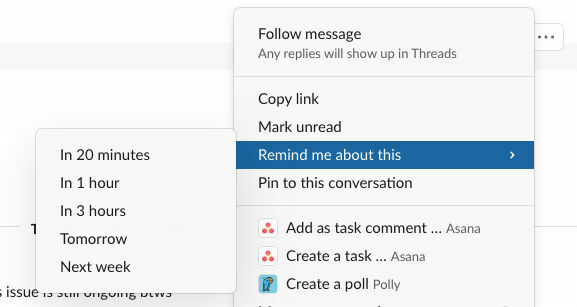
Existe uma mensagem específica ou parte de uma conversa que você deseja anotar – mas não imediatamente? Felizmente, todas as mensagens do Slack vêm com um recurso de lembrete fácil que exibirá uma notificação posteriormente para ajudá-lo a lembrá-la.
Basta selecionar qualquer mensagem e clicar nos três pontos à direita para abrir mais informações. Neste menu, selecione Lembre-me dissoe escolha quando deseja ser lembrado, entre 20 minutos e a próxima semana. Use-o para detalhes, questões e perguntas que você planeja responder mais tarde, no meio de uma conversa movimentada.
Como pesquisar emoji ou criar o seu próprio

O Slack tem algumas opções ricas de emojis nativos que você pode acessar facilmente.
Comece uma mensagem com dois pontos para pesquisar emojis, como “:cat” e veja o que aparece em uma pesquisa direta por palavra. Ou selecione o rosto sorridente para uma pesquisa mais ampla que também permite fazer upload de suas próprias imagens para emojis e criar uma pequena biblioteca particular de emojis para usar. Basta colocar o título do emoji entre dois pontos para colocá-lo imediatamente em uma conversa.
Como iniciar uma conversa mais privada
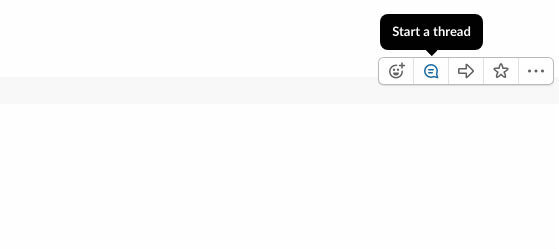
As conversas em grupo são comuns no Slack, mas você pode iniciar uma conversa privada sempre que precisar. Use esta opção para responder perguntas de forma mais direta, resolver um problema paralelo, dividir-se com uma equipe menor ou qualquer outra coisa que você possa precisar quando estiver em um tópico de grupo grande.
Passe o mouse sobre uma mensagem com a pessoa com quem deseja conversar e olhe para a direita para ver os ícones que aparecem. Selecione o balão de fala para iniciar um novo tópico com essa pessoa.
Como personalizar e priorizar notificações
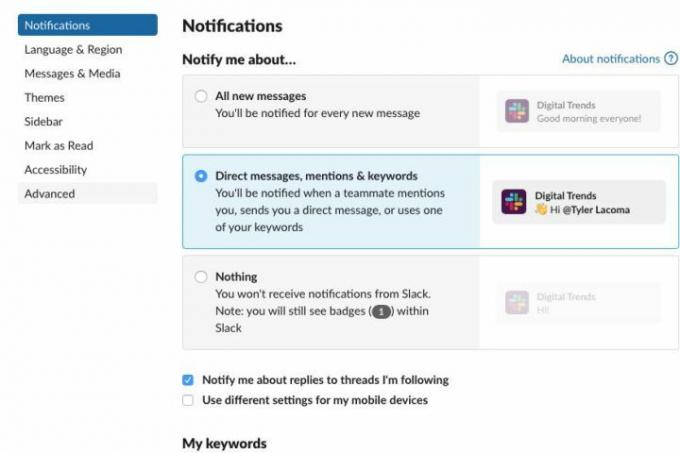
Se você é muito ativo no Slack, provavelmente receberá muitas notificações do serviço na área de trabalho. Isso pode rapidamente se tornar irritante, mas você pode personalizar essas notificações muito facilmente.
Selecione seu nome no Slack e vá para Preferências. O Preferências janela será aberta em Notificações. Aqui você pode ver todas as opções de notificação disponíveis. Isso inclui desativar notificações, receber alertas apenas para mensagens diretas e menções ou ajustar notificações para que você veja um emblema se palavras-chave específicas forem mencionadas. Você também pode definir horários de “Não perturbe” e personalizar a aparência e o som dos seus alertas, se necessário. É uma ótima seção para passar um pouco de tempo.
Como adicionar aplicativos ao Slack

Sim, você pode adicionar todos os tipos de aplicativos ao Slack. Mas mesmo aqueles que já usam o Slack há algum tempo podem não ter verificado quais aplicativos podem adicionar ou como a sinergia de aplicativos realmente funciona. Você pode ver os aplicativos disponíveis no canto inferior esquerdo do menu do Slack a qualquer momento.
Selecione Adicionar aplicativos para obter acesso a uma lista completa de aplicativos habilitados para essa conta do Slack. Existem centenas de aplicativos que podem ser habilitados no Slack, mas queremos mencionar especificamente aplicativos em nuvem como Google Cloud e Dropbox, que facilitam a transferência e o compartilhamento de arquivos durante o uso Folga. Há também muitos aplicativos de produtividade que sua empresa pode usar para criar pesquisas com funcionários, coletar informações rapidamente ou usar seu método preferido de webconferência.
Como acessar atalhos de mensagens

Selecione sua caixa de mensagem e digite uma barra. Isso abrirá imediatamente um menu de atalhos úteis que você pode percorrer com as teclas de seta.
Esses atalhos permitem que você faça todo tipo de coisa, como iniciar uma chamada, convidar um usuário, sair do canal ou recolher todos os arquivos do tópico para economizar espaço. Algumas das habilidades de que já falamos, como criar um lembrete ou alterar seu status, também podem ser acessadas por meio desses atalhos. Percorra e familiarize-se com eles para começar a usá-los e economizar tempo.
Como ver todas as suas mensagens não lidas
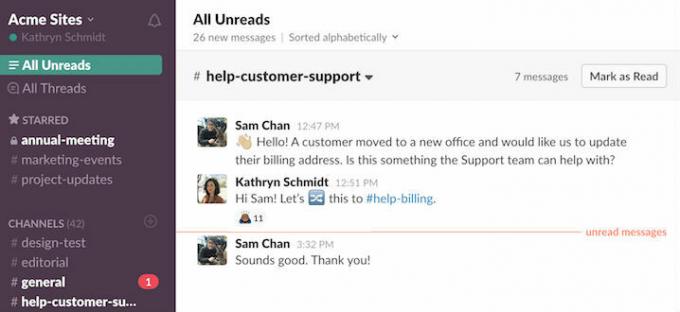
Novo no Slack? Aqui vai uma dica útil para quem quer se organizar mais.
No menu do canal no lado esquerdo do Slack, você verá uma opção na parte superior que diz Todos os não lidos. Selecionar esta opção mostrará todas as mensagens não lidas de todos os canais dos quais você faz parte nessa conta do Slack. Esta é uma ferramenta particularmente útil se você faz parte de vários threads/equipes e deseja se atualizar sobre tudo o que aconteceu desde a última vez que você fez logon.
Como personalizar seu Slackbot
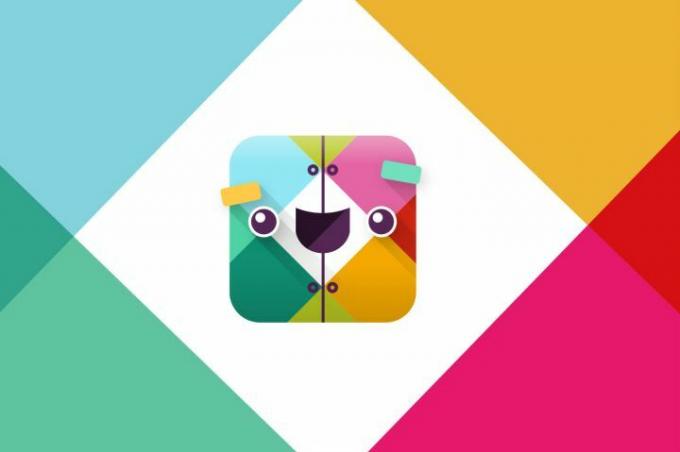
Uma lista de dicas do Slack não estaria completa sem mencionar o Slackbot, um bot sempre ativo que pode fornecer informações, entretenimento e muito mais.
O Slackbot presta atenção às suas mensagens: você pode iniciar um tópico privado com o Slackbot (está abaixo Mensagens diretas e marcado com um coração) e digite perguntas ou tópicos para aprender como fazer algo. Mas isso é apenas o começo. Você também pode personalizar o Slackbot de várias maneiras, criando respostas personalizadas para consultas ou comandos específicos — isso é muito usado para piadas, mas também pode fornecer uma muito valor para o escritório, desde lembrar as pessoas das senhas do escritório até fornecer diretrizes definidas para um determinado situação.
Recomendações dos Editores
- Como seu chefe pode espionar você com Slack, Zoom e Teams
- Slack GPT: participe de reuniões, resuma mensagens e muito mais
- Os problemas mais comuns do Slack e como corrigi-los
- Os melhores laptops empresariais
- Perfis do Twitter para empresas ficaram muito mais úteis
Atualize seu estilo de vidaDigital Trends ajuda os leitores a manter o controle sobre o mundo acelerado da tecnologia com as últimas notícias, análises divertidas de produtos, editoriais criteriosos e prévias únicas.




